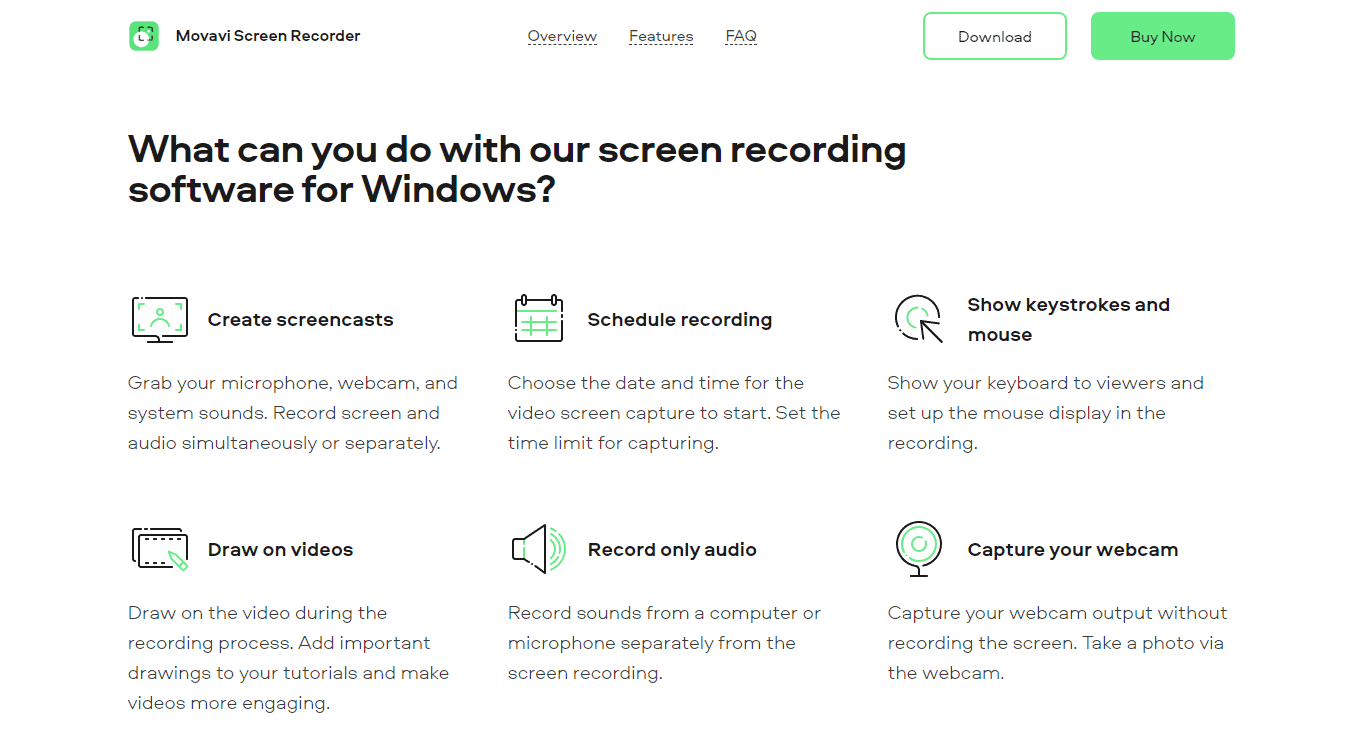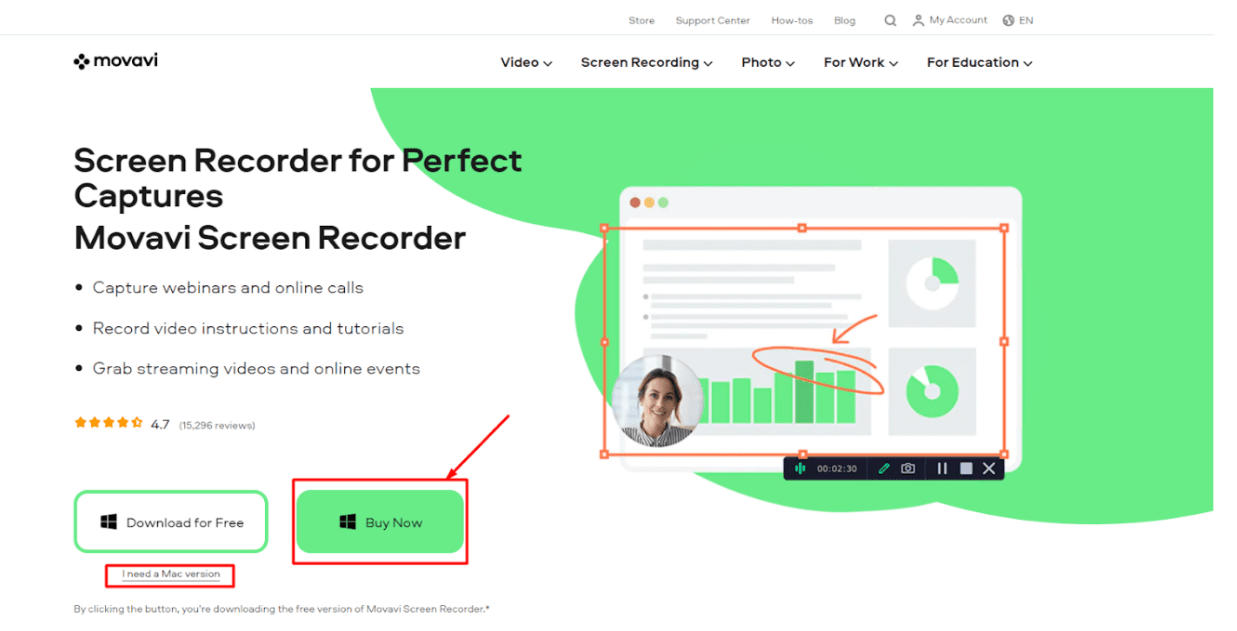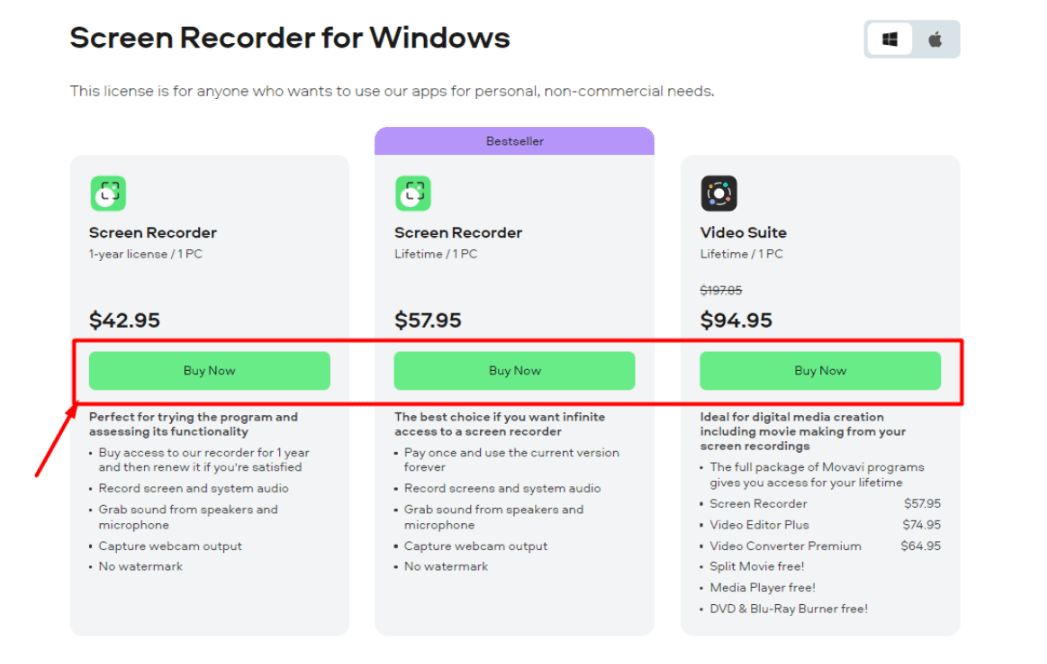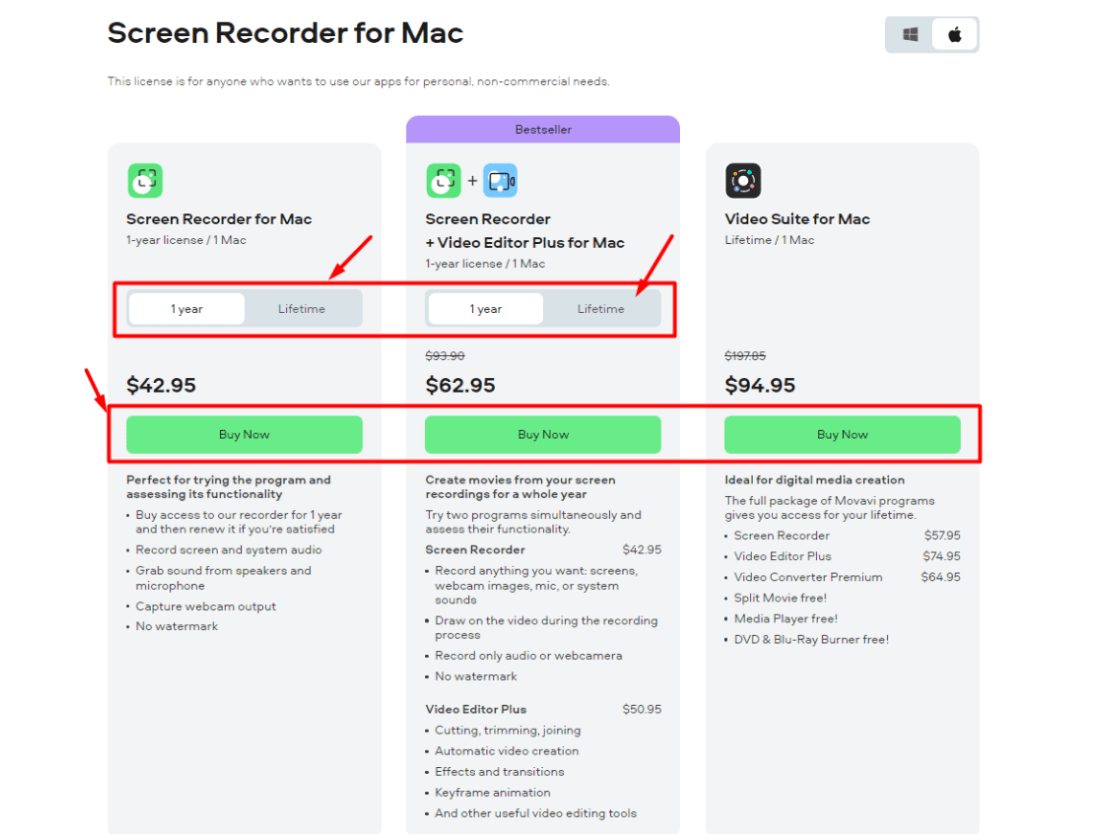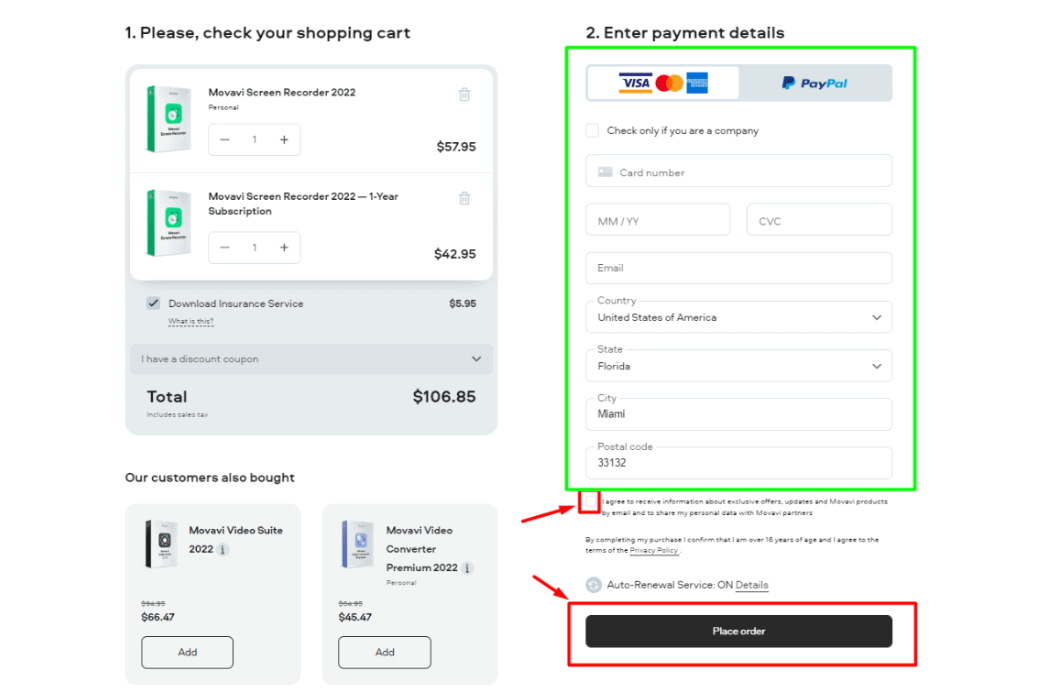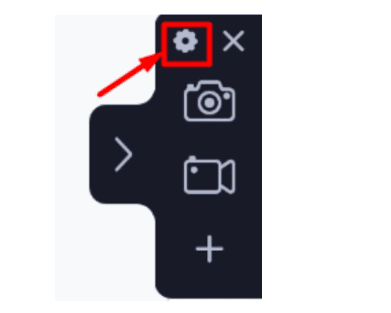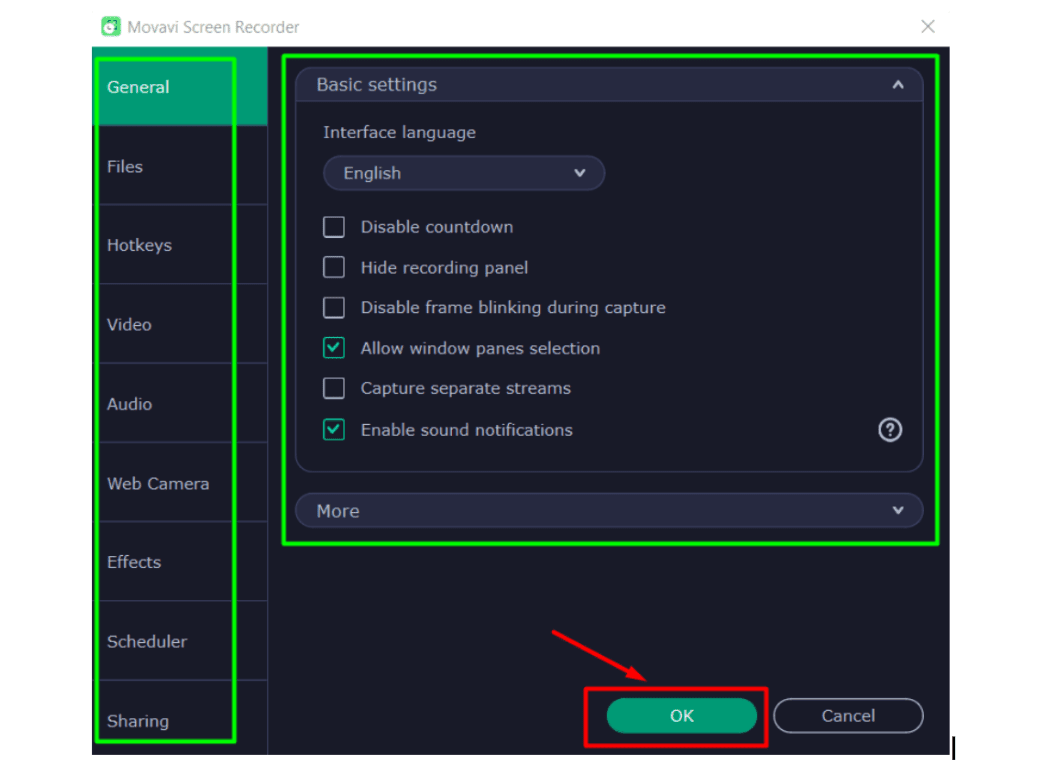Capturarea ecranului este o modalitate excelentă de a crea tutoriale video sau de a capta filmări de jocuri, dar poate fi dificil să găsești un înregistrator de ecran care să fie atât ușor de utilizat, cât și fiabil.
Multe aparate de înregistrare a ecranului sunt dificil de utilizat și produc adesea înregistrări de calitate inferioară.
Movavi Screen Recorder este soluția perfectă. Acest înregistrator de ecran ușor de utilizat este fiabil și produce înregistrări de înaltă calitate.
Să vedem mai detaliat înregistrarea de ecran Movavi.
Schița conținutului
Movavi Screen Recorder Review: Ce este Movavi Screen Recorder?
Movavi este binecunoscut și se angajează să furnizeze diferite aplicații pentru editarea video.
Înregistratorul de ecran Movavi vă permite să capturați seminarii web, apeluri online și tutoriale într-un mod rapid și eficient.
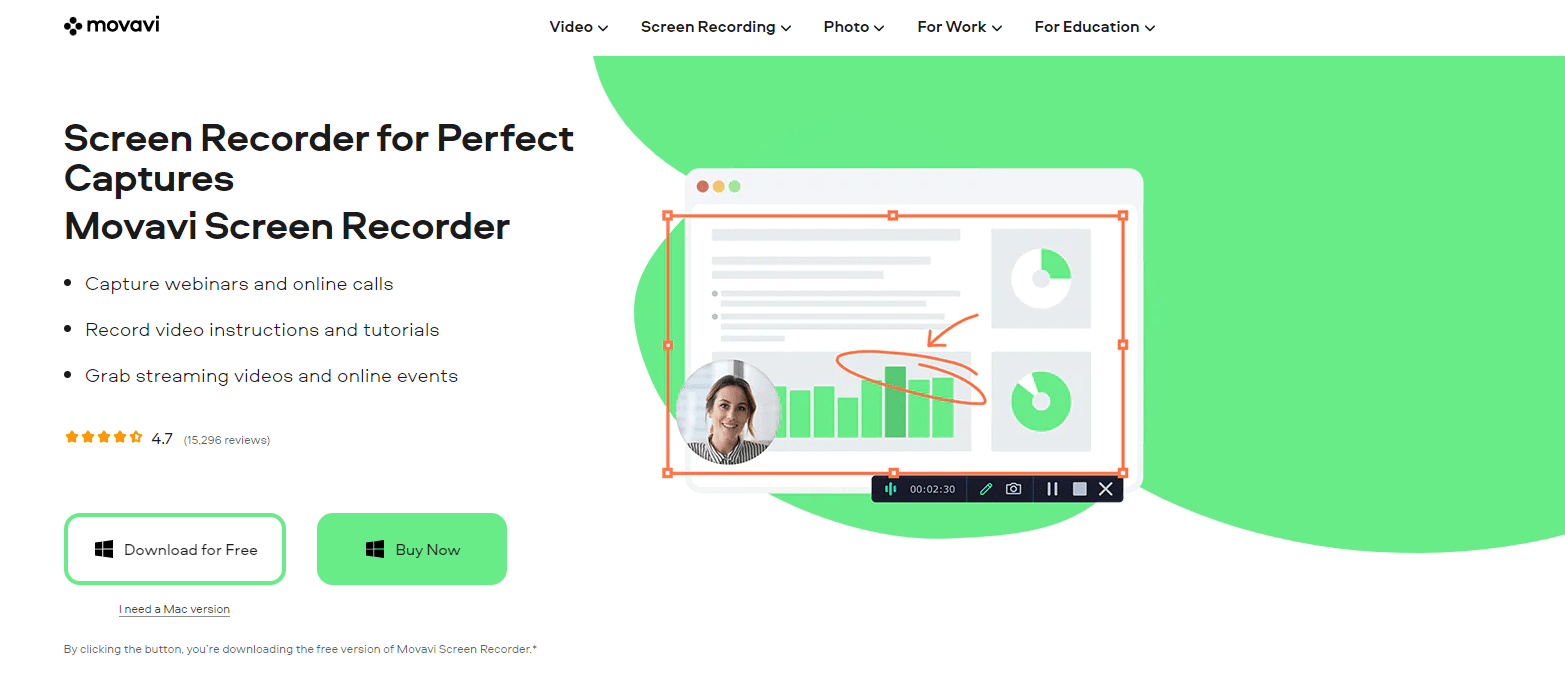
Firma încearcă să-și relaxeze consumatorii și să le ofere toate caracteristicile software-ului său. Pentru a vă bucura de acest program, nu trebuie să fiți un editor calificat sau un specialist în computere.
Folosind Movavi Screen Recorder, puteți edita cu ușurință filmele deja înregistrate și le puteți îmbunătăți în funcție de nevoile dvs., le puteți exporta după editare și puteți trimite videoclipurile către orice rețea socială.
Ce poți face cu Movavi Screen Recorder?
Captură-ți camera web: Capturați rezultatul camerei dvs. fără a captura ecranul. Capturați o imagine folosind camera web.
Înregistrați numai audio: Înregistrați zgomotele computerului sau microfonului independent de înregistrarea pe ecran.
Desenează pe videoclipuri: Desenați pe videoclip în timp ce acesta este înregistrat. Adăugați ilustrații relevante la lecțiile și videoclipurile dvs. pentru a le face mai interesante.
Afișați tastele și mouse-ul: Afișați tastatura și configurați afișarea mouse-ului în înregistrare.
Programați înregistrarea: Setați data și ora de începere pentru captarea ecranului video. Setați limita duratei capturii.
Creați screencast-uri: Captați zgomotele microfonului, ale camerei și ale sistemului. Ecranul și sunetul pot fi înregistrate simultan sau independent.
Iată câteva dintre serviciile inclusive oferite de Movavi:
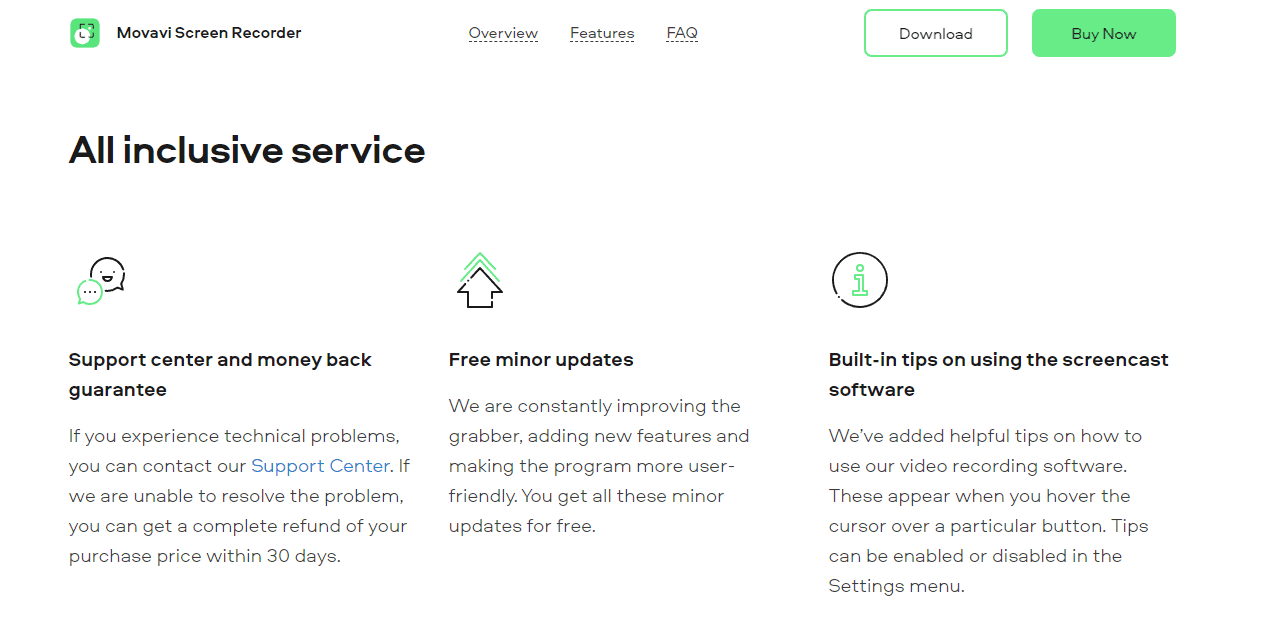
Sfaturi încorporate despre utilizarea software-ului screencast:
Movavi a inclus instrucțiuni de utilizare pentru software-ul său de înregistrare video. Acestea se afișează în timp ce cursorul trece peste un buton. În meniul Setări, puteți activa sau dezactiva sfaturile.
Actualizări minore gratuite:
Ele îmbunătățesc întotdeauna grabber-ul prin includerea de noi capabilități și făcând aplicația mai intuitivă. Toate aceste upgrade-uri minore sunt oferite gratuit.
Centru de asistență și garanție de returnare a banilor:
Dacă aveți probleme tehnice, puteți contacta Centrul de asistență al acestora. Dacă nu pot remedia problema, sunteți eligibil pentru o rambursare completă a prețului de achiziție în termen de 30 de zile.
S-ar putea să vă placă:
- Pazu Amazon Prime Video Downloader Review: merită folosit?
- Wondershare DemoCreator Review: Este cel mai bun software de editare video?
Movavi Screen Recorder: Opțiuni de editare
Opțiunile de export oferite de Movavi Screen Recorder sunt de neegalat de concurenți. Videoclipul dvs. poate fi exportat în unsprezece dintre cele mai comune formate video.
Există mai multe opțiuni pentru reglarea fină a caracteristicilor tehnice ale filmului final, inclusiv rezoluția, FPS (cadre pe secundă) și rata de eșantionare.
Aceste setări sunt ideale pentru utilizatorii sofisticați, în timp ce opțiunile implicite vor fi suficiente pentru începători. În plus, vă puteți optimiza filmul pentru redare pe peste 150 de dispozitive.
Prin urmare, dacă știți că filmul dvs. va fi vizionat pe un iPhone 11 (se deschide într-o filă nouă), alegeți opțiunea iPhone 11 din meniul „Dispozitive Apple”.
Aplicația va ajusta automat setările video pentru dispozitivul pe care îl utilizați.
Pe lângă dispozitivele Android și Windows, sunt acceptate console de jocuri și alte playere media. Indiferent de dispozitivul pe care este vizionat videoclipul dvs., acesta este afișat la cea mai înaltă calitate posibilă.
Iar calitatea este remarcabila. În timpul testării, au fost dezvoltate 10 proiecte identice cu fiecare program de captură video din gama.
Am examinat rezultatele, căutând defecte video, cum ar fi pixelarea, neclaritatea mișcării și pauzele. În aproape toate cazurile, au descoperit defecte care diminuează experiența de vizionare.
În schimb, Movavi Screen Recorder a produs videoclipuri clare, clare și practicate similar cu materialul sursă original.
În versiunile anterioare ale Movavi, nu a fost posibil să vă optimizați videoclipul pentru YouTube și să-l postați direct.
De asemenea, puteți încărca pe Google Drive și Movavi Cloud pentru stocare și, respectiv, partajare.
Movavi face acest program incredibil de ușor de utilizat, dar pot exista momente în care doriți asistență.
Pe lângă instrucțiunile menționate mai sus în aplicație, site-ul web Movavi are o colecție extinsă de articole, ghiduri video și o bază de cunoștințe. Aceste site-uri oferă răspunsuri la aproape toate întrebările dvs.
Întrebări frecvente despre Movavi Screen Recorder Review
Movavi Screen Recorder este legitim?
Movavi Screen Recorder este un produs al renumitului și binecunoscut dezvoltator de software de editare video Movavi.
Pot înregistra jocuri pe computer cu Movavi Screen Recorder?
Movavi Screen Recorder nu este ideal pentru înregistrarea jocurilor video.
Este sigur să instalez Movavi Screen Recorder pe computerul meu?
Movavi Screen Recorder este folosit în totalitate fără riscuri. Nu vor exista probleme de virus sau hacking. Movavi creează software pentru a vă simplifica viața și pentru a oferi opțiuni creative pentru consumatorii din întreaga lume. Este esențial pentru noi ca utilizarea dvs. a Screen Recorder să fie sigură și utilă.
Care sunt limitările versiunii gratuite a video recorder-ului Movavi?
Ieșirea video va avea un filigran. Nu puteți adăuga o descriere sau etichete înainte de a încărca un videoclip pe YouTube. Această versiune de Screen Recorder poate fi descărcată gratuit.
Puteți captura videoclipuri offline folosind Movavi Screen Recorder?
Da, Screen Recorder poate funcționa offline. Nu aveți nevoie de o conexiune la internet pentru a vă înregistra și stoca ecranul.
Pot înregistra sunete de sistem utilizând Movavi Screen Recorder?
Într-adevăr, puteți înregistra zgomotele sistemului. Movavi Screen Recorder captează și sunetul microfonului.
Link-uri rapide:
- Audials Tunebite Platinum Review: Streaming Recorder pentru muzică și videoclipuri
- Finviz Review 2022: este cel mai bun instrument de screening de stoc?
- FlexClip Review: creează videoclipuri uimitoare online în câteva minute
- Corel VideoStudio Review: Corel Video Editor este bun?
- Vyond Review: Cel mai bun creator de videoclipuri animate?
Concluzie: Movavi Screen Recorder Review 2024
În general, Movavi Screen Recorder este un instrument util care nu numai că înregistrează ecranul, ci oferă și posibilitatea de a edita videoclipul înregistrat, o caracteristică de care majoritatea aparatelor de înregistrare a ecranului le lipsește.
Captura de ecran nu necesită echipament suplimentar sau software scump.
Cel mai bun aspect al produselor Movavi este că sunt ideale atât pentru începători, cât și pentru profesioniști, iar Movavi Screen Recorder nu face excepție.
Este simplu de adaptat și de bază de înțeles. Prin urmare, chiar dacă vă lipsește expertiza tehnologică, acest screen recorder este opțiunea perfectă pentru dvs.